使用U盘安装系统教程(详细步骤教你如何使用U盘安装Win7系统)
在安装或重装操作系统时,通常会使用光盘或U盘来进行安装。由于U盘的便携性和容量足够,现在越来越多的人选择使用U盘来安装系统。本文将详细介绍如何使用U盘来安装Win7系统,帮助用户轻松完成系统安装。
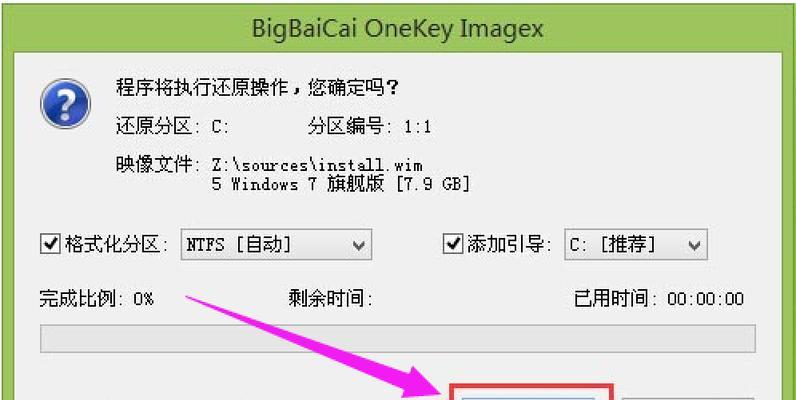
1.准备工作
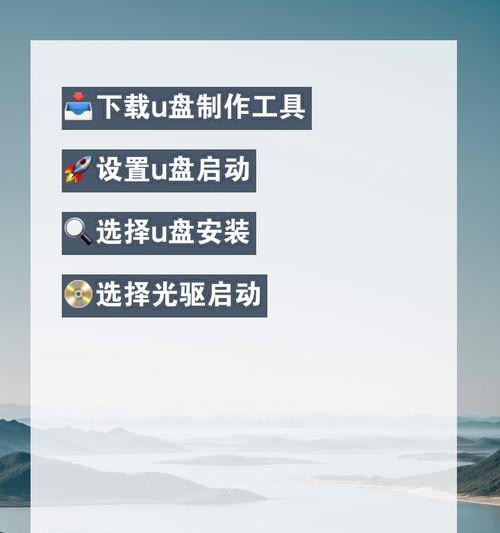
在开始之前,你需要准备一台可用的电脑、一个U盘(容量至少为8GB)以及Win7系统的ISO文件。
2.下载制作工具
你需要下载一个制作启动盘的工具。推荐使用官方提供的Windows7USB/DVD下载工具,你可以在Microsoft官网上找到并下载该工具。

3.安装制作工具
下载完成后,打开安装文件,并按照提示一步步进行安装。安装完成后,你就可以看到一个名为“Windows7USB/DVD下载工具”的程序。
4.准备U盘
将U盘插入电脑,确保其中没有重要数据。请注意,插入U盘后会清空其中的所有数据,请提前备份重要文件。
5.打开制作工具
打开刚才安装好的“Windows7USB/DVD下载工具”程序,接下来你需要选择Win7系统的ISO文件和U盘的存储位置。
6.制作启动U盘
点击“USB设备”选项,然后选择你插入的U盘,并点击“开始复制”按钮。制作过程可能需要一些时间,请耐心等待。
7.设置电脑启动顺序
制作完成后,重启你想要安装Win7系统的电脑,并进入BIOS设置。在启动选项中,将U盘设为首选启动设备。
8.开始安装系统
保存设置并退出BIOS,电脑会重新启动并从U盘启动。稍等片刻,系统安装界面会出现。按照提示一步步进行系统安装。
9.选择安装类型
在安装界面中,你需要选择“自定义(高级)”安装类型,并选择想要安装系统的硬盘分区。
10.完成安装
安装过程中,系统会自动重启几次,这是正常现象。等待安装完成后,输入用户名和密码等信息进行系统设置。
11.安装驱动程序
在系统安装完成后,你需要安装相应的硬件驱动程序,以确保电脑正常运行。可以从电脑制造商的官方网站上下载最新的驱动程序。
12.更新系统
安装驱动程序后,记得更新系统以获取最新的安全补丁和功能更新。打开Windows更新功能,选择更新并安装系统更新。
13.安装常用软件
完成系统更新后,你可以根据个人需要安装一些常用软件,如浏览器、办公软件等。
14.数据迁移与备份
如果你之前已经有数据备份,可以通过外部存储设备将其迁移到新系统中。同时,也要确保重要数据有备份,以防意外情况发生。
15.系统优化与个性化
你可以根据个人喜好对系统进行优化和个性化设置,如更改壁纸、调整声音等。
通过本文的详细步骤介绍,相信大家已经掌握了使用U盘安装Win7系统的方法。使用U盘安装系统不仅简单方便,还可以节省光盘资源,推荐大家在安装或重装系统时尝试使用U盘。希望本文能够帮助到你,顺利完成Win7系统的安装。
- 探究腾讯VIP电脑登录密码错误的原因(密码保护的重要性及常见错误解决方法)
- Windows10系统印象恢复教程(快速解决系统问题,恢复最佳运行状态)
- 电脑分区教程大白菜-分区硬盘轻松搞定(简明易懂的电脑分区指南,让你成为硬盘分区专家!)
- 探讨以强制解除苹果手机锁屏密码的软件(突破密码保护)
- 神舟ZX7换屏教程(神舟ZX7换屏教程,教你如何更换坏掉的屏幕,让你的电脑焕然一新)
- 如何解决电脑网络错误问题(网络连接故障的解决方案)
- 电脑显示错误代码1084解决办法(详解电脑错误代码1084的含义与解决方案)
- 闪迪U盘坏了数据怎么恢复?(教你快速恢复闪迪U盘数据的方法)
- 解决苹果照片导入电脑错误的方法(遇到苹果照片导入电脑错误时,如何解决?)
- Win7Ghost备份教程(学会Win7Ghost备份,让数据永不丢失)
- 电脑开机界面密码错误的解决方法(如何应对密码错误导致无法正常登录的情况)
- 用U盘大师装系统教程(一键装系统,操作简单又方便,快速搭建您的电脑系统!)
- 联想电脑输入错误密码被锁,如何解决?(密码输入错误导致联想电脑锁定?别担心,以下方法助你解锁!)
- 索尼笔记本U盘重新装系统教程(详细步骤和注意事项,轻松操作)
- 探索惠普电脑持续错误的原因(解密惠普电脑错误背后的关键问题)
- 深入解析电脑系统错误信息(探寻错误和警告信息的真相)